本教程适用版本:WPS 365 点击免费使用
我们在利用WPS表格与Excel表格进行日常办公时,经常需要制作各种各样的表格,表格当中的求和对于我们来说都不陌生,我们可以运用SUM函数和Alt+=来快速完成求和,那么如何在WPS表格与Excel表格当中实现动态求和呢,今天我们就来教大家这个小技巧,具体怎么操作呢,一起来学习一下吧。
 首先,我们制作一张表格,然后单击工具栏当中的筛选,可以给表格添加三角选项,如下图
首先,我们制作一张表格,然后单击工具栏当中的筛选,可以给表格添加三角选项,如下图
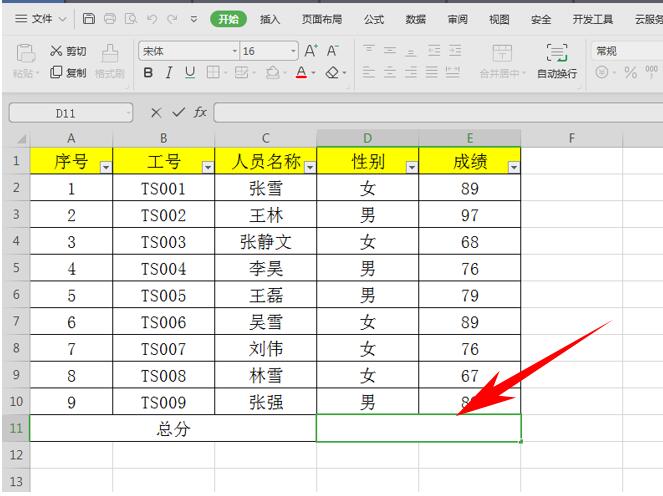 >>点击了解企业级方案
在总分处输入=SUBTOTAL函数,然后在弹出来的菜单当中选择9号SUM函数。如下图所示。
>>点击了解企业级方案
在总分处输入=SUBTOTAL函数,然后在弹出来的菜单当中选择9号SUM函数。如下图所示。
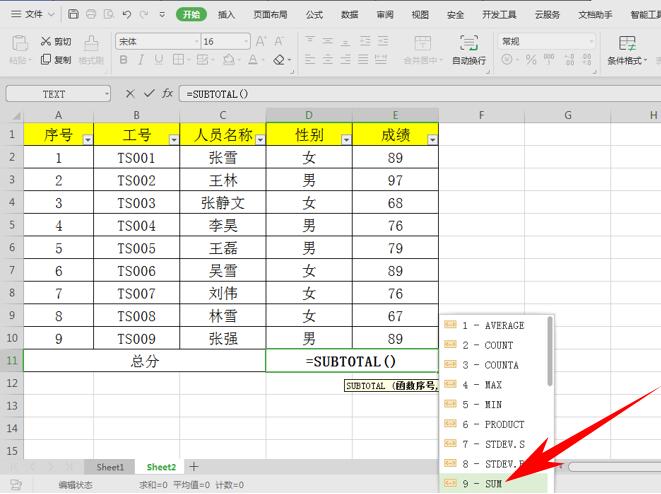 >>点击了解企业级方案
然后选中成绩栏的单元格,公式为=SUBTOTAL(9,E2:E10),如下图所示。
>>点击了解企业级方案
然后选中成绩栏的单元格,公式为=SUBTOTAL(9,E2:E10),如下图所示。
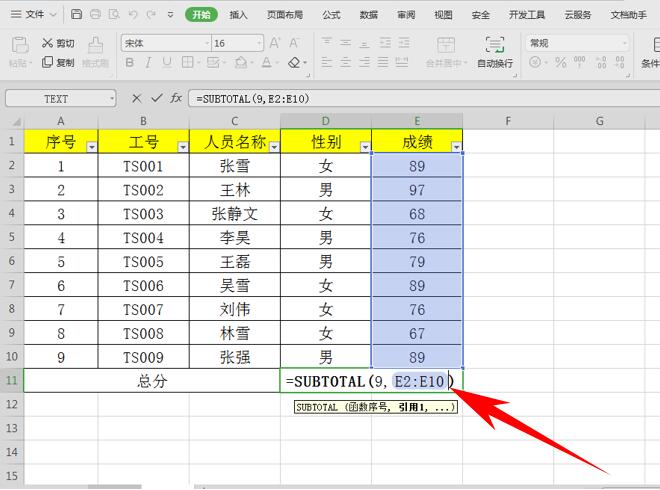 >>点击了解企业级方案
然后可以在性别的下拉菜单当中,选择男,单击确定。
>>点击了解企业级方案
然后可以在性别的下拉菜单当中,选择男,单击确定。
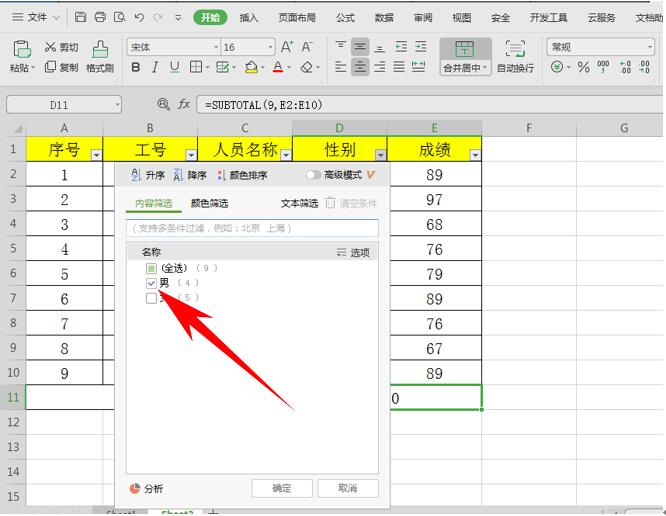 >>点击了解企业级方案
这样,我们就可以成功筛选出所有男性的成绩总和了,如下图所示。
>>点击了解企业级方案
这样,我们就可以成功筛选出所有男性的成绩总和了,如下图所示。
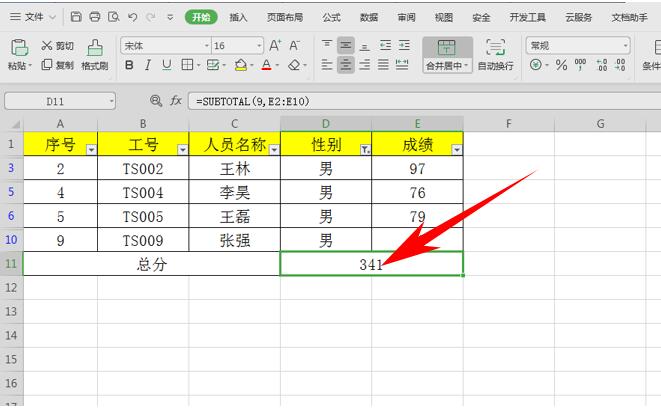 >>点击了解企业级方案
那么,在WPS表格与Excel表格当中,动态求和的方法,是不是非常简单呢,你学会了吗?
>>点击了解企业级方案
那么,在WPS表格与Excel表格当中,动态求和的方法,是不是非常简单呢,你学会了吗?
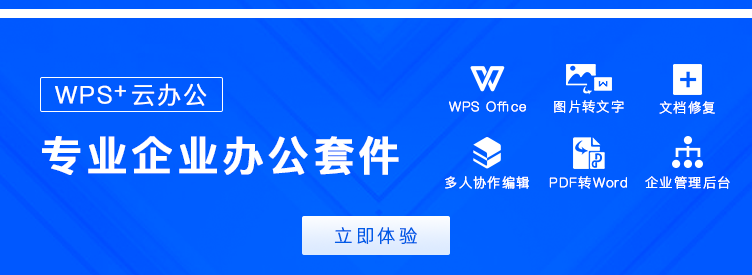
声明:
本站所有文章,如无特殊说明或标注,均为本站原创发布。任何个人或组织,在未征得本站同意时,禁止复制、盗用、采集、发布本站内容到任何网站、书籍等各类媒体平台。如若本站内容侵犯了原著者的合法权益,可联系我们进行处理。

